Если вы видите сообщение об ошибке «Служба не запустилась из-за ошибки входа в систему”В вашей системе, то есть проблема с паролем, данные связанной службы повреждены. Не волнуйся. Следуйте этим простым исправлениям на своем компьютере, и проблема будет решена очень быстро.
Fix-1 Изменить свойства службы -
Возможно, вам удастся изменить свойства службы.
1. Найдите "Услуги»Из окна поиска.
2. Затем нажмите «Услуги“.
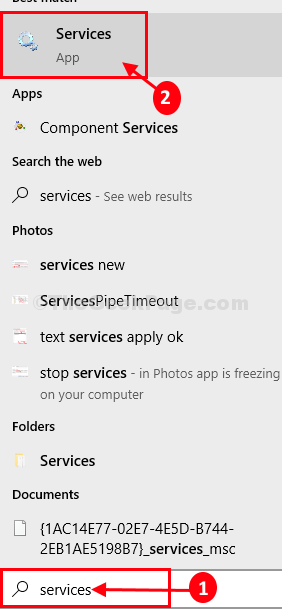
3. в Услуги окно, узнайте "SQL Server" услуга.
4. Щелкните правой кнопкой мыши на "SQL Server»И нажмите«Характеристики“.

5. После этого нажмите «Войти в систему”Таб.
6. Теперь нажмите «Просматривать“.
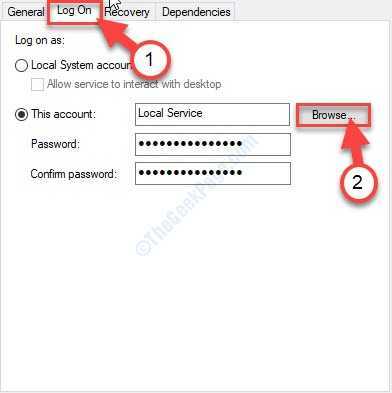
7. Нажмите на "Передовой“.

8. Теперь вам нужно нажать на «Найти сейчас“.
9. Затем прокрутите список групп или пользователей вниз, выберите имя пользователя (вместе с именем домена).
[ Пример- Для этого компьютера домен: «MYPC“. Итак, термин "MYPC / Самбит“.)
10. Нажмите на "ОК“.
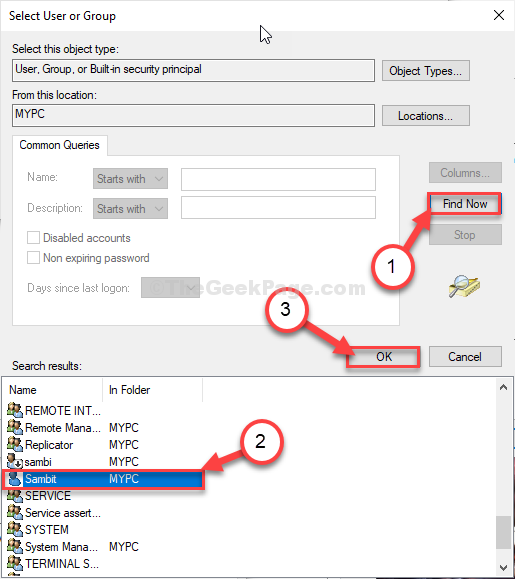
12. После этого нажмите «ОК“.

14. Введите назначенный пароль в поле «Пароль" коробка.
15. Сделайте то же самое для «Подтвердить Пароль" коробка.

16. Вы должны сохранить его, нажав на «Применять", А затем нажмите"ОК“.
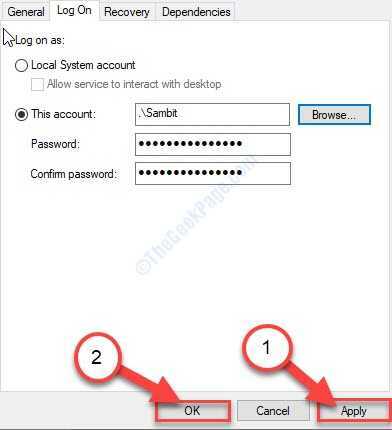
Это должно решить вашу проблему.
Исправление-2 Настройте службу для использования вашей системной учетной записи-
Эту проблему может решить настройка службы для использования вашей системной учетной записи.
1. Сначала нажмите Клавиша Windows + R.
2. Вам нужно ввести «services.msc", А затем нажмите"ОК“.

3. Вам нужно обратить внимание на «Идентификация приложения" услуга.
4. Щелкните правой кнопкой мыши на "Идентификация приложения»И нажмите«Характеристики“.

5. Вам нужно перейти в «Войти в систему”Таб.
6. После этого выберите «Учетная запись локальной системы“.
7. Ну наконец то, проверять «Разрешить службе взаимодействовать с рабочим столом" вариант.
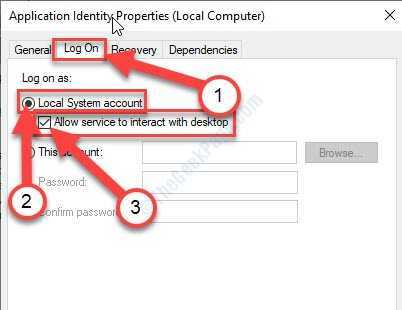
8. Теперь нажмите «Применять“.
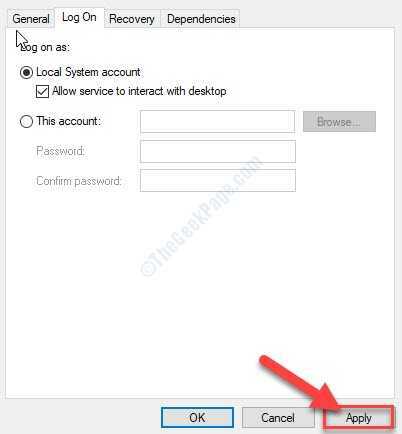
9. Нажми на "Общий”Таб.
10. Простой щелчок по «Начинать»И сервис будет запущен.

11. Наконец, нажмите «Применять", А затем нажмите"ОК“.

Теперь попробуйте снова подключиться к услуге.
Примечание- Это исправление будет работать для любого сервиса. Итак, если вы столкнулись с этой проблемой с какой-либо службой, вы можете попробовать те же действия с проблемной службой.
Исправление-3 Изменить политику прав пользователя-
В случае, если запрос на вход от службы был отклонен из учетной записи пользователя, вы можете восстановить его на указанном сервере.
1. Найдите "Политика локальной безопасности»Из окна поиска.
2. После этого нажмите «Политика локальной безопасности“.

3. Просто разверните "Местная политика“.
4. Затем нажмите «Распределение прав пользователя», Чтобы выбрать его.

5. Теперь с правой стороны прокрутите вниз и Двойной клик на "Войти как сервис" политика.

6. в Войти как сервисХарактеристики окно, перейдите в «Настройки локальной безопасности”Таб.
7. Здесь нажмите «Добавить пользователя или группу…“.

8. После этого нажмите «Передовой“.

9. Теперь нажмите «Найти сейчас“.
10. Затем прокрутите список групп или пользователей вниз, выберите имя пользователя, для которого вы хотите восстановить разрешение. (Для этого компьютера это «Самбит“.)
11. Нажмите на "ОК“.
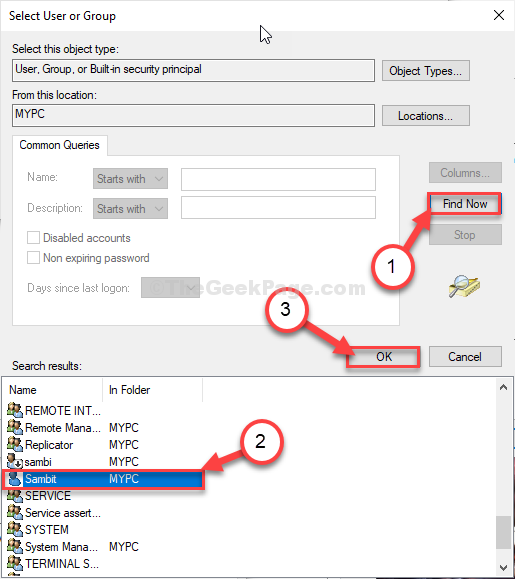
12. Снова нажмите «ОК“.

13. Возвращаясь к Характеристики в окне нажмите «Применять", А затем нажмите"ОК», Чтобы сохранить изменения на вашем компьютере.

Закройте Политика локальной безопасности окно.
Попробуйте запустить службу еще раз. На этот раз должно получиться.


![Исправить Video_TDR_Failure (nvlddmkm.sys) в Windows 10 [решено]](/f/e46db9beb6b988765e2b4ba19cf7c2b0.png?width=300&height=460)